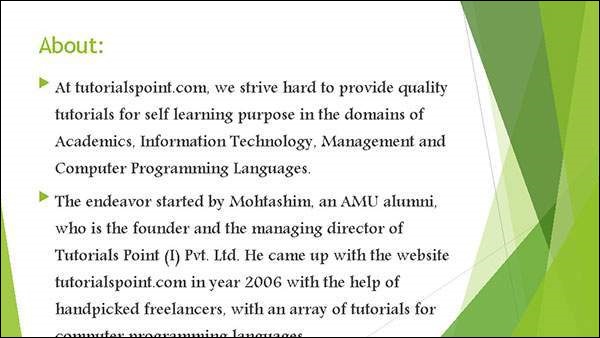Apache POI PPT - PPT ke Gambar
Anda dapat mengonversi presentasi menjadi file gambar. Program berikut menunjukkan bagaimana melakukannya.
import java.awt.Color;
import java.awt.Dimension;
import java.awt.Graphics2D;
import java.awt.geom.Rectangle2D;
import java.awt.image.BufferedImage;
import java.io.File;
import java.io.FileInputStream;
import java.io.FileOutputStream;
import java.io.IOException;
import org.apache.poi.xslf.usermodel.XMLSlideShow;
import org.apache.poi.xslf.usermodel.XSLFSlide;
public class PptToImage {
public static void main(String args[]) throws IOException {
//creating an empty presentation
File file=new File("pptToImage.pptx");
XMLSlideShow ppt = new XMLSlideShow(new FileInputStream(file));
//getting the dimensions and size of the slide
Dimension pgsize = ppt.getPageSize();
XSLFSlide[] slide = ppt.getSlides();
BufferedImage img = null;
for (int i = 0; i < slide.length; i++) {
img = new BufferedImage(pgsize.width, pgsize.height,BufferedImage.TYPE_INT_RGB);
Graphics2D graphics = img.createGraphics();
//clear the drawing area
graphics.setPaint(Color.white);
graphics.fill(new Rectangle2D.Float(0, 0, pgsize.width, pgsize.height));
//render
slide[i].draw(graphics);
}
//creating an image file as output
FileOutputStream out = new FileOutputStream("ppt_image.png");
javax.imageio.ImageIO.write(img, "png", out);
ppt.write(out);
System.out.println("Image successfully created");
out.close();
}
}Simpan kode Java di atas sebagai PpttoPNG.java, lalu kompilasi dan jalankan dari command prompt sebagai berikut -
$javac PpttoPNG.java
$java PpttoPNGIni akan mengkompilasi dan mengeksekusi untuk menghasilkan output berikut -
Image created successfullySnapshot berikut menunjukkan presentasi yang diberikan sebagai input -
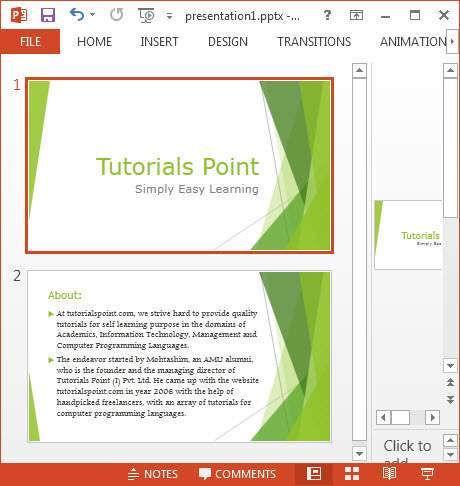
Diberikan di bawah ini adalah snapshot dari gambar yang dibuat di lokasi yang ditentukan.